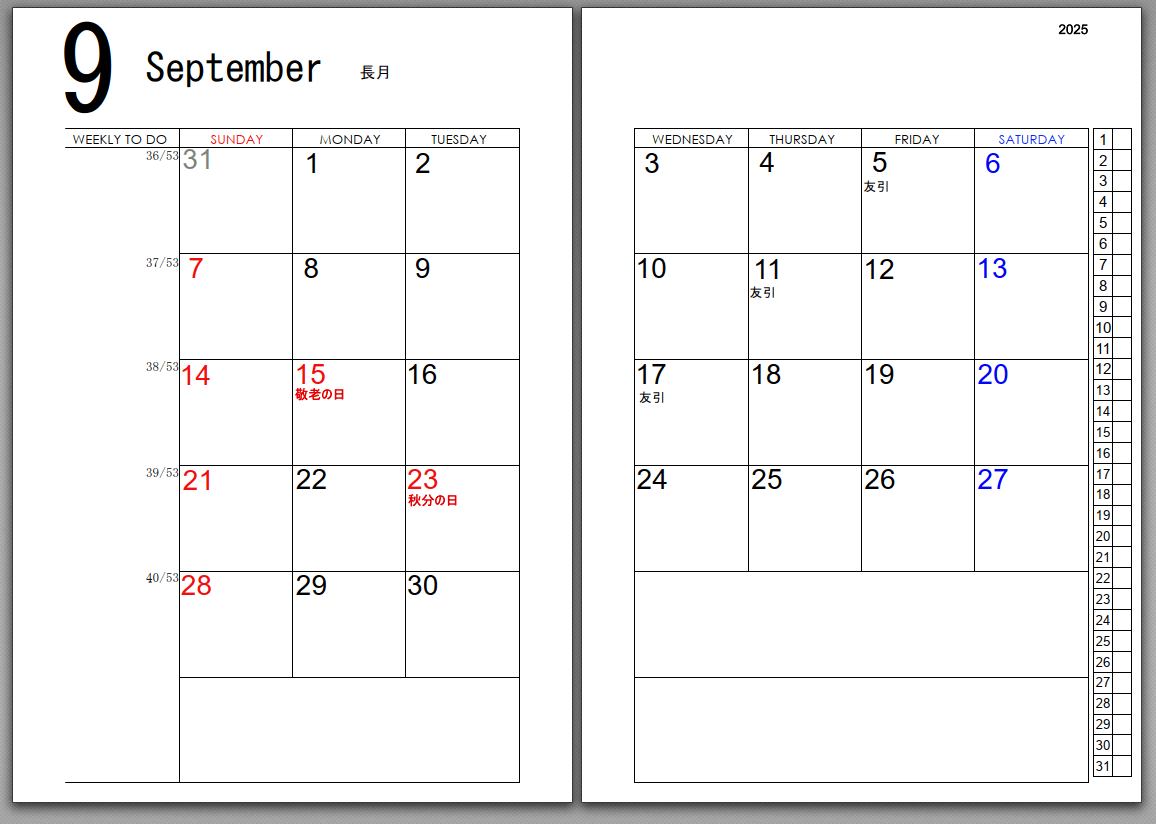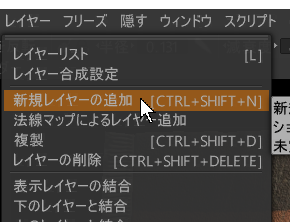等角投影を表示する
表示→スタジオ→等角投影 を選択
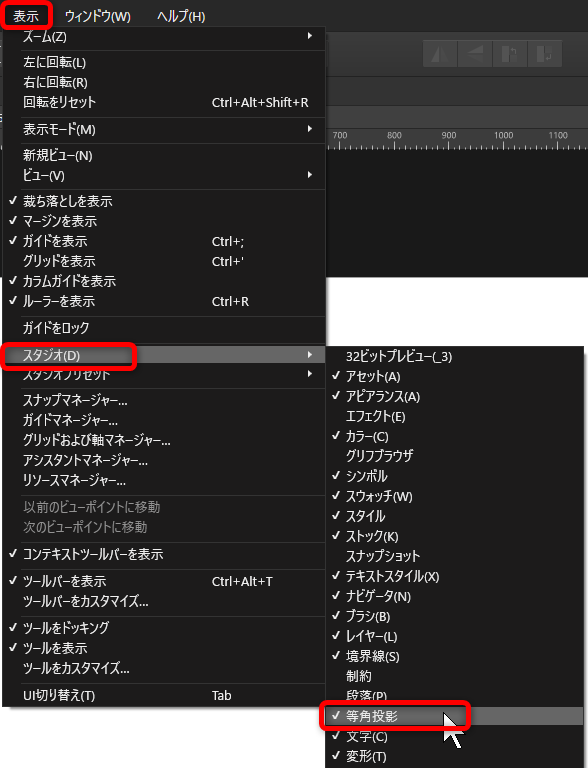
グリッドを変更を押下
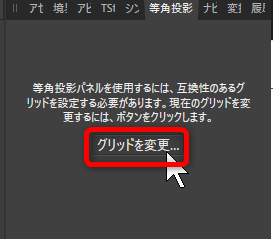
グリッドとスナップ軸
・グリッドを表示にチェック
・第1軸区分2にする
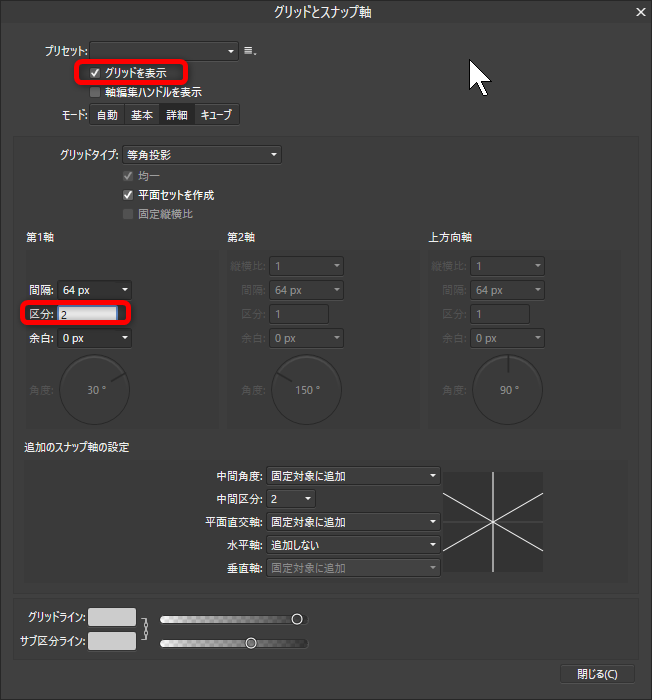
・現在の平面を「辺」にする
・「平面内で編集」を選択する
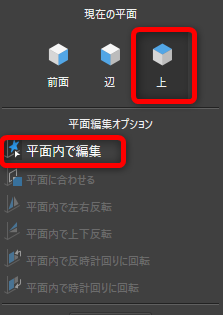
長方形ツールを選択して、1×6を作成する
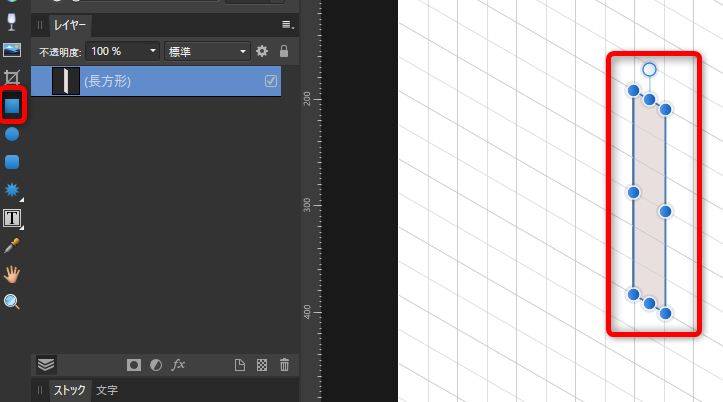
色を黒にして、コピーする
Affinity Designerでグリッドにスナップさせるには、
「表示」→「スナップマネージャー」→「グリッドにスナップ」にチェックを入れる
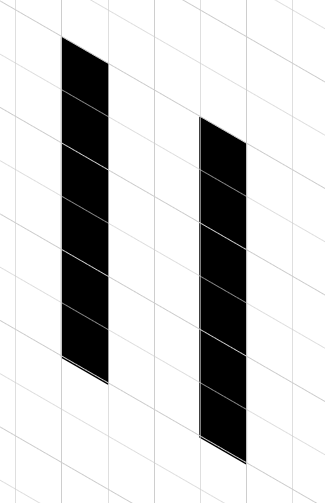
平面の切り替えと、平面編集オプションを使いながら、建物を作っていく
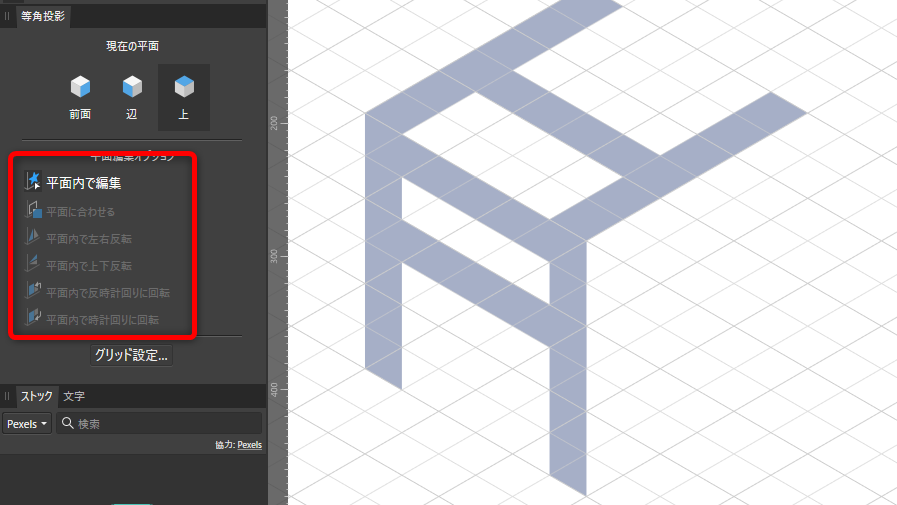
ここまで頑張って作成する
元をここまで作る
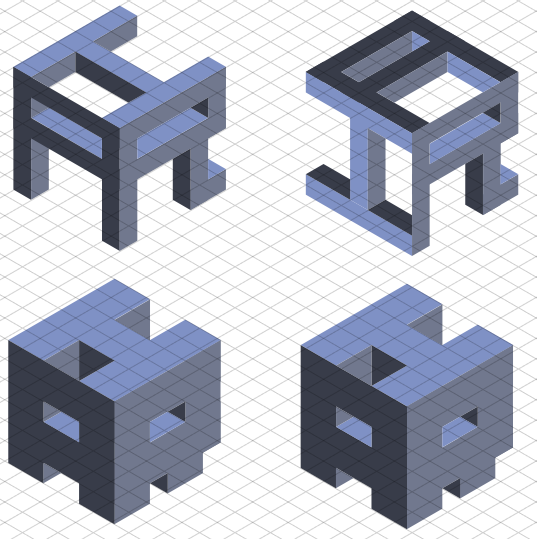
一つのシェイプにしたいので、すべての合成したいシェイプを選択して、「シェイプの追加」をクリック
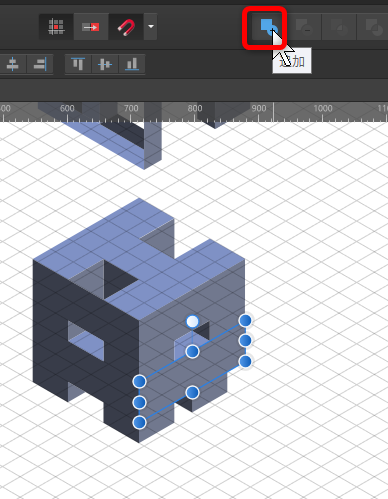
窓ガラスの作り方
・平面編集オプションで「平面内で編集」を選択
・レイヤーを「オーバーレイ」
・不透明度を「33%」に設定
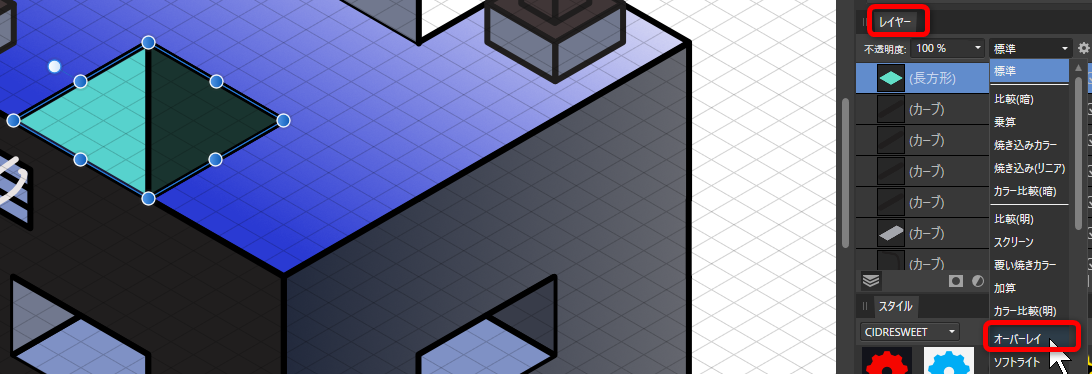
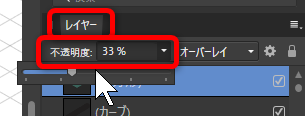
参考URL:https://www.youtube.com/watch?v=UXw7fqwjqA0&list=LL&index=10
グリッドの角度を調整する方法
Affinity Desinger でアイソメトリックの角度を変えたい場合
元の画像をインポートする
ファイル→配置で画像を選択する
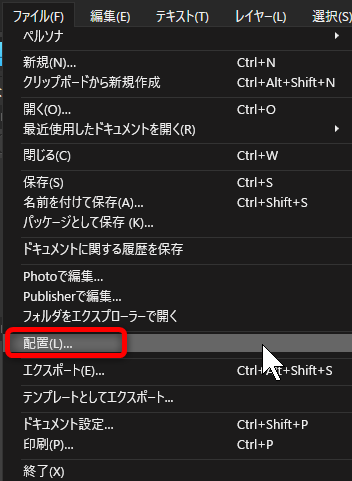
グリッドを表示
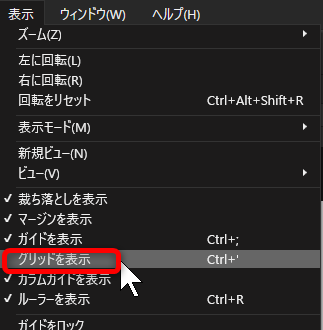
グリッドがあっていないので調整する

「等角投影」タブの「グリッドを変更」をクリック
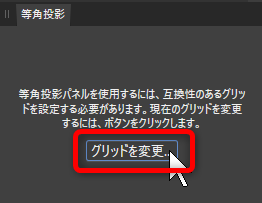
「キューブ」をクリック
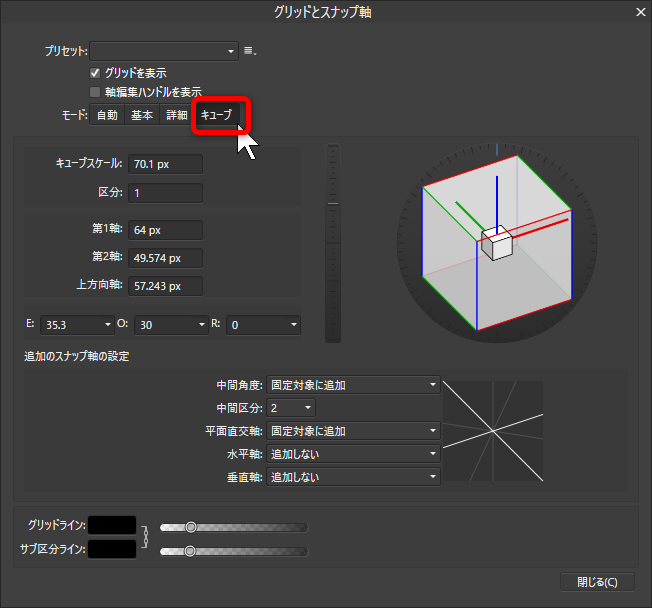
マウスのこの辺(図を参照)をぐりぐりして、グリッドと下絵を平行にする
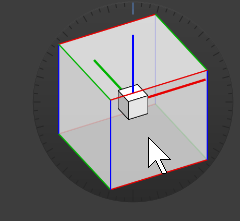
こんな感じ
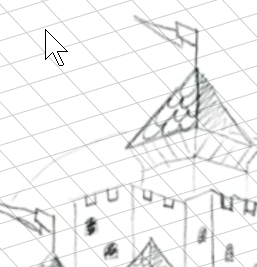
この辺の設定を変えて、
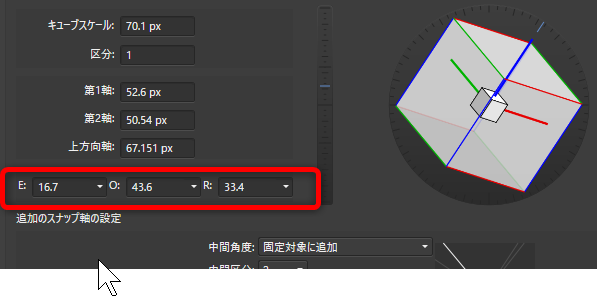
グリッドの細さを変えていく
屋根に瓦をつける
屋根の中に入れて、はみ出た部分を切り取ればいいのだが、それだと修正が大変なのでマスク機能を使う
三角の図形をペンツールで書く
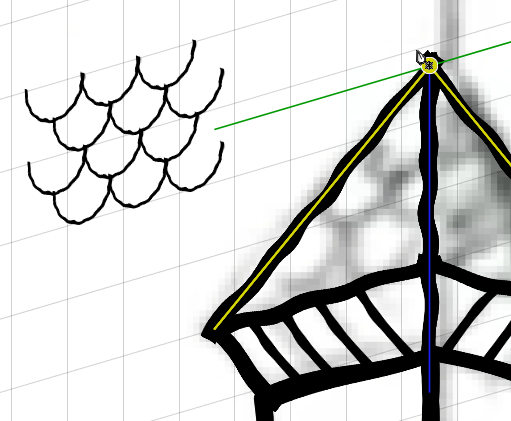
わかりやすいように赤色にする
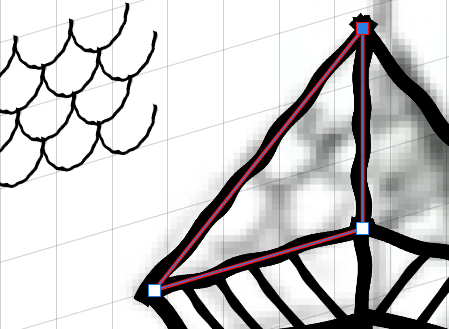
屋根の模様のグループのレイヤーを、屋根の三角のレイヤーにドラッグする
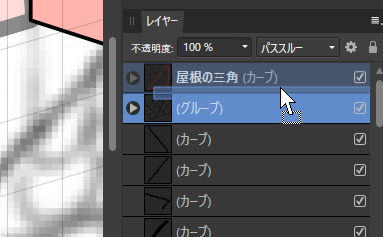
こんな感じ
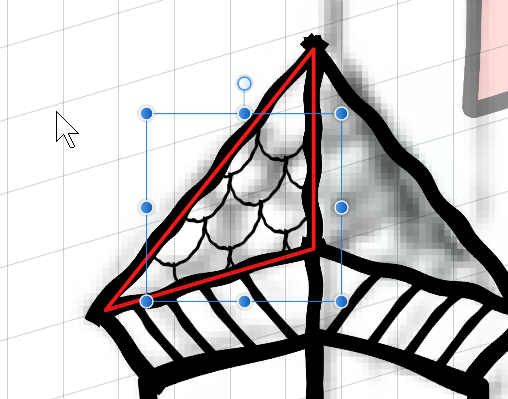
コピーして、反転して、屋根に適用する
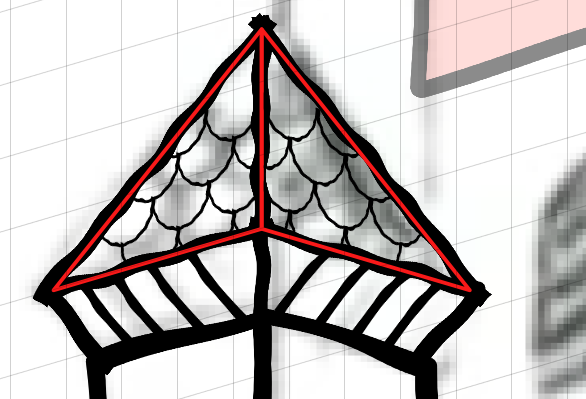
最後にわかりやすかった赤色を黒色にしておしまい
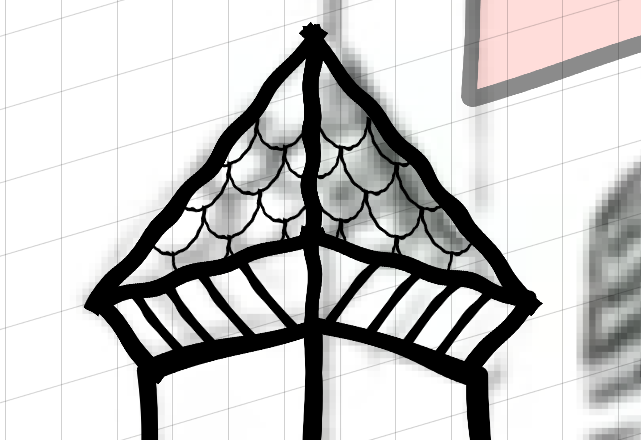
城の凸凹を表現したい時
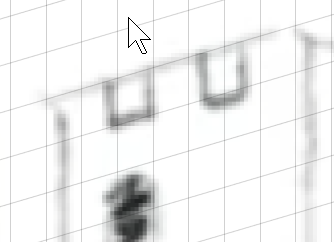
図形を3つ作って
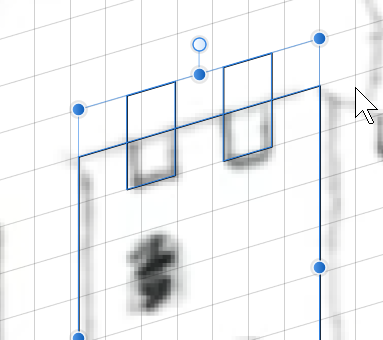
小さい四角形のみ選択
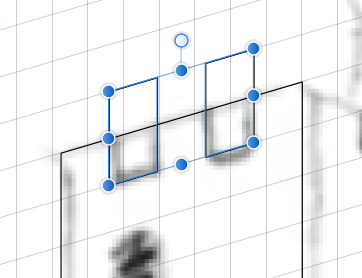
追加をクリックして図形を結合する
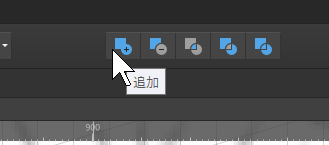
複合した四角形と、下側の大きな四角形を選択して
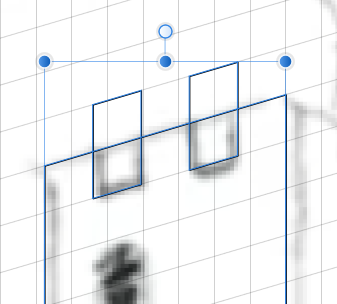
「除外」をクリックして、減算する。
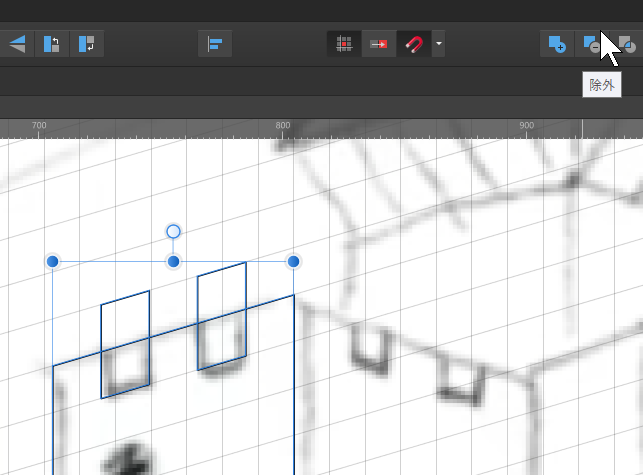
重なっているところが切り取られる
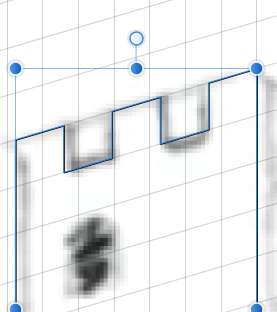
参考URL:https://www.youtube.com/watch?v=MZvboQu4bpo
参考URL:https://www.youtube.com/watch?v=MZvboQu4bpo&list=LL&index=7&t=776s